| [Microbit]の電子工作。今回はcdsセルを使って暗くなったらLEDが点灯する工作です。 |
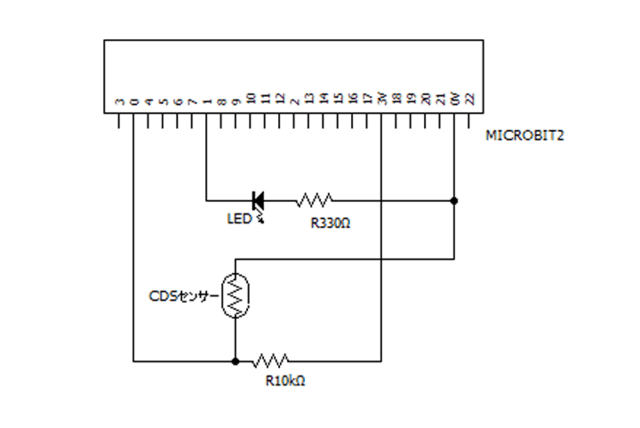
回路図作成ソフト[Bsch3v]で描いた部品配線図です

[Microbit]Webで作るブロックプログラム。

ブレッドボードに使用部品を配置し、接続します。

周りが明るい時、LEDは点灯しません。

周りが暗くなると、LEDは点灯する。
| [Microbit]の電子工作。今回はcdsセルを使って暗くなったらLEDが点灯する工作です。 |
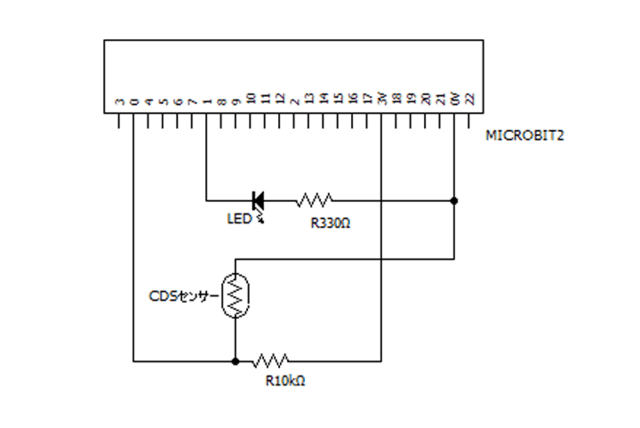
回路図作成ソフト[Bsch3v]で描いた部品配線図です

[Microbit]Webで作るブロックプログラム。

ブレッドボードに使用部品を配置し、接続します。

周りが明るい時、LEDは点灯しません。

周りが暗くなると、LEDは点灯する。
| [Micro:bit]電子工作 今回は「サーボモータを制御する」です。[Aruduino]や[RaspberryPi]を使うより簡単にモータを駆動できた気がします |
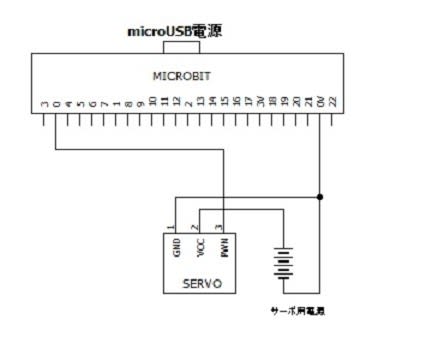
[Bsch3v]ソフトで作成した配線図です。
[Micro:bit]へはmicroUSBケーブル接続での給電です。使用端子は、P0ー信号線、GNDーサーボモータ、モータ用電源共通の2端子のみで済みます。
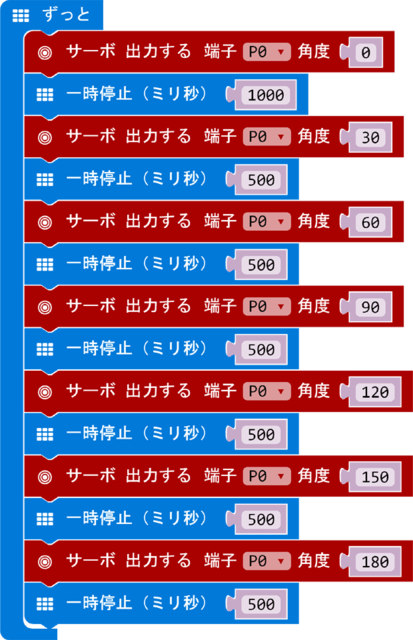
[Macro:bit]Webで作るブロックプログラム。サーボモータの羽根が30度ずつ回転するプログラムです。[Scratch]そっくりのプログラム作成ソフトです。

以前、「秋月」で購入した「サーボモータ」中国製のようだ。
3色のケーブル、赤色=Vcc 黒色=GND 白色=信号線

ブレッドボード用電源モジュール
この部品も以前ネットで便利そうな部品と思い、
ブレッドボードの電源ラインにピンヘッダをを差込み、モータ用に別に用意した電源とMicroUSBケーブルで接続して電源を得る。5V,3V切り替えスィッチもあり、超便利!

「ブレッドボード用電源モジュール」を「ブレッドボード」に接続した。MicroUSBコネクタは画像右の少し見えてるモータ用電源5Vに繋がっている。

使用部品全体の配線画像です。配線用のジャンパ線が少なく、全体にすっきりしていると感じます。
| [Micro:bit]を使った電子工作を続けています。今回は3色のLED(緑、黄、赤)を順番で点灯させる工作とプログラム作成です。・・と言っても |
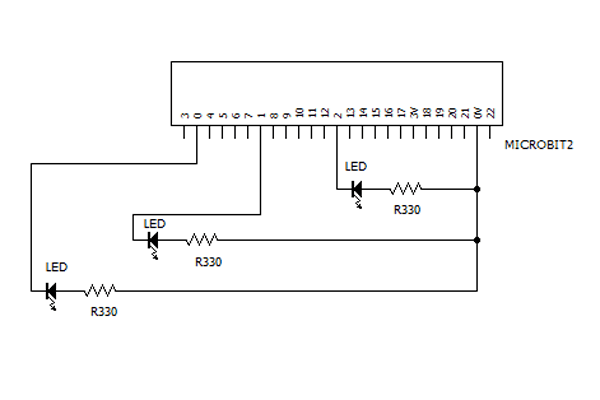
[Micro:bit]と3個のLEDの配線を回路図作成ソフト[Bsch3v]で描いてみました。部品[microbit]は部品作成ソフト[LCo]で自作です。
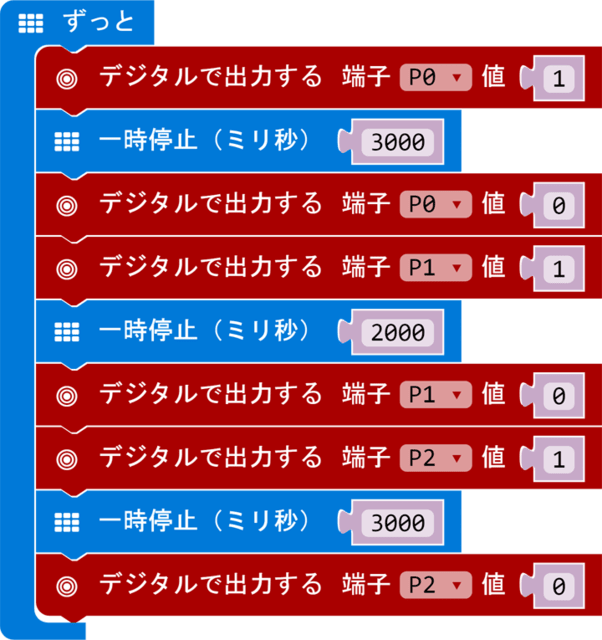
[microbit]でのブロックプログラムです。
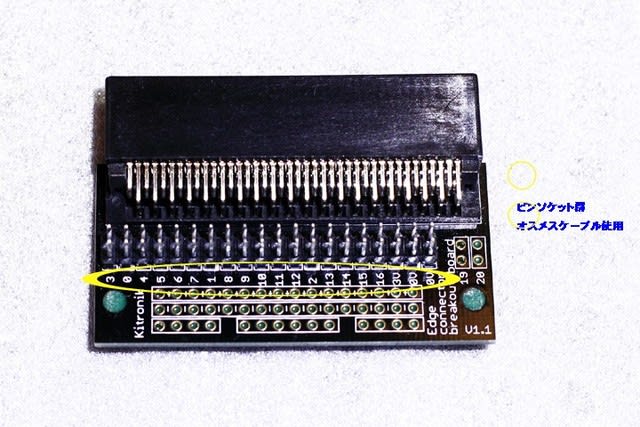
[Micro:bit]とLEDの回路を接続するために新兵器

変換基板の上部に[micro:bit]本体を差し込んで使用する
下の動画で三色のLEDが見づらいですが、信号機のように左から緑色、黄色、赤色と順番に点灯が変わります
| ・・・Micro:bit(マイクロビット)は、イギリスのBBCが中心となって開発したプログラミング教育を目的とした小型のコンピューターで、こどものプログラミング教育から趣味の電子工作まで応用の範囲も広い。価格もスイッチサイエンスで2,160円(別に送料150円)と手頃なので早速手に入れた。 備忘録のつもりでこの記事を書きました。参考にしたブログが |

[Micro:bit] 本体(53x42mm)表面の主な搭載部品
中央に5列×5列の赤色LED・左右に1個ずつのボタンを搭載している
上端裏側に[microUSB接続端子」、下端には、5つのリングと、その間には20ピンのエッジコネクターがある

本体裏面の主な搭載部品
左側(大)PROSESSOR 左側(小1)地磁気センサー
左側(小2)ACCELEROMETER 三軸加速度センサー
左側(上端)BLE ANTENNA Blue toothアンテナ
右側(大)インターフフェイスプロセッサ メモリー領域への書き込み機能

本体裏面のコネクタ部分

[Micro:bit]のプログラムはウェブブラウザで使用できる日本語化されたエディターが無料でここの財団より提供されており、PCがインターネットに繋がっていればすぐに作成できる。
スクラッチのようなブロックを組み立てることでプログラムが作れるので子供でも、いや、大人でも楽しめる。
JavaScriptテキストでの作成もできるが、自分はまだできない。

[Micro:bit]をPCにUSBケーブルで接続
プログラムを作成するまでの作業は[Micro:bit]をPCに接続していなくてもできる。プログラムを[Micro:bit]へ転送する段階では当然ながら接続しておく必要がある。
画像のUSBケーブルは100均ショップ「ダイソー」で購入した

プログラムを作成し、[Micro:bit]への転送が完了したら、そのままプログラムを実行することができるが、[Micro:bit]とPCの接続を外して他の電源を使用してプログラムを実行することもできる。
画像の白いボックスは、これも100均ショップ「ダイソー」で買った「電池式モバイルバッテリ」で、単3乾電池2本を内蔵して3Vの電圧を使用する。
以下の「You tube」動画では
1.温度測定
2.カウンター
3・Lチカ
のプログラムを作成し、実行している。